Команда «netsh wlan start hostednetwork»: применение и ошибки
Всем привет! Эта статья будет посвящена Windows команде «netsh wlan start hostednetwork» и всем аспектам ее применения при создании виртуальной точки доступа. Поговорим об особенностях применения и возможных проблема вроде «Не удалось запустить размещенную сеть». Начинаем!
Если у вас остались какие-то вопросы, но вы попали сюда, не спешите закрывать эту страницу. Напишите в комментариях, какая проблема у вас имеется, и мы попробуем вам помочь!
О команде
Порой нужно с ноутбука или компьютера срочно раздать интернет через Wi-Fi. Да, это бывает именно СРОЧНО! Стандартное средство исполнения этой задачи появилось лишь в Windows 10 (мобильный хот-спот). А что же было раньше? Правильно! Команда в командную строку или альтернативные программы, которые запускали эти же команды. И главная команда на этом поприще – netsh.
Внимание! Все действия ниже исполняются только от имени администратора. Обязательно запустите командную строку или PowerShell с правами админа!
Как правильно запустить командную строку?
Сначала быстро покажу, как правильно запустить командную строку с нужными правами. Это действительно избавит вас от многих проблем в будущем. Показываю на примере своей «десятки», на Windows 7 – аналогично.
Щелкаем по кнопке Пуск правой кнопкой мыши и выбираем Windows PowerShell (администратор).
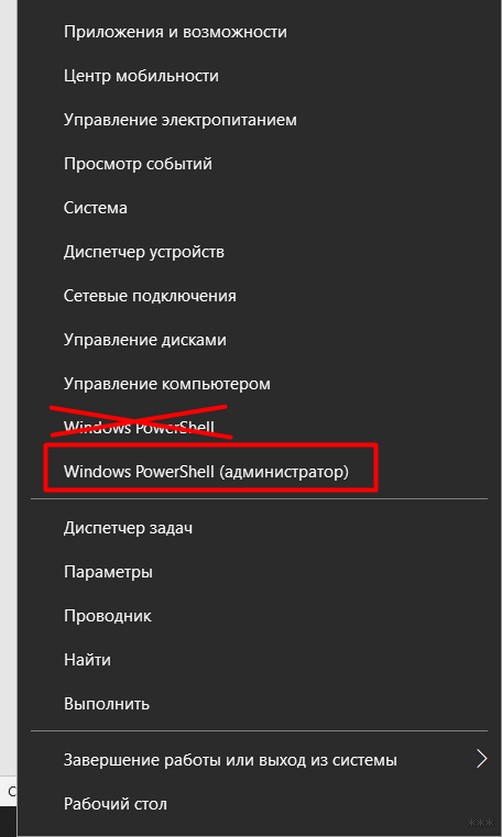
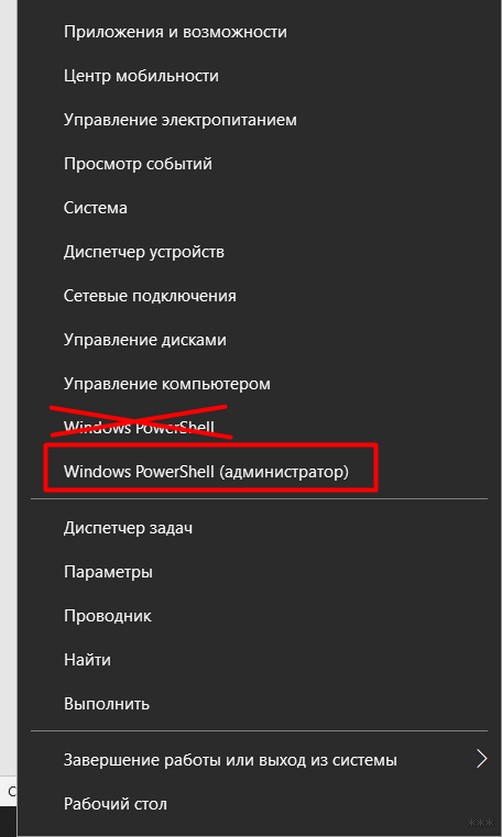
На семерке можно воспользоваться поиском по слову cmd и запустить ее:


Вот и все! Начинаем вводить команды.
Создание сети
netsh wlan set hostednetwork mode=allow ssid=”WiFiGid” key=”12345678″ keyUsage=persistent
где WiFiGid – название будущей сети, а 12345678 ее пароль (только сделайте сложнее).
В идеальном мире консоль должна ответить нам чем-то вроде этого:
Режим размещенной сети разрешен в службе беспроводной сети.
Идентификатор SSID размещенной сети успешно изменен.
Парольная фраза пользовательского ключа размещенной сети была успешно изменена.
Если появилось так – значит размещенная сеть успешно создана. Остается ее только запустить.
В Центре управления сетями после выполнения этой команды появится новый адаптер, который обычно называется «Беспроводное сетевое соединение 2» (или Подключение по локальной сети 2) (первое – это наше родное).
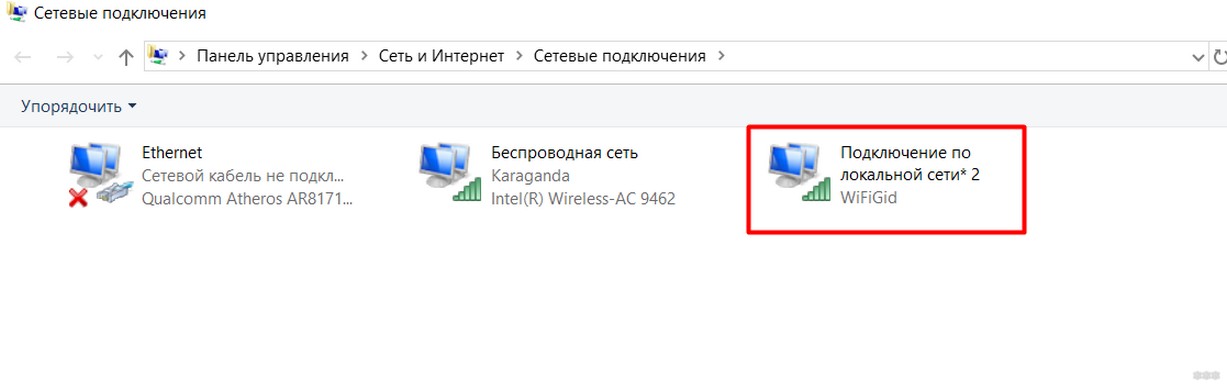
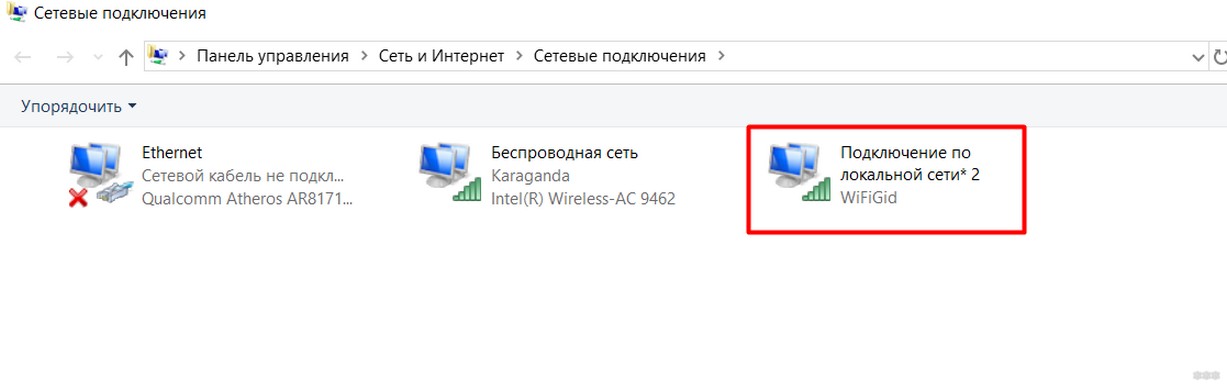
Запуск и остановка
Теперь, чтобы раздать или остановить сеть нужно выполнить следующие команды.
Запуск:
netsh wlan start hostednetwork
Вот правильный результат выполнения двух вышестоящих команд:
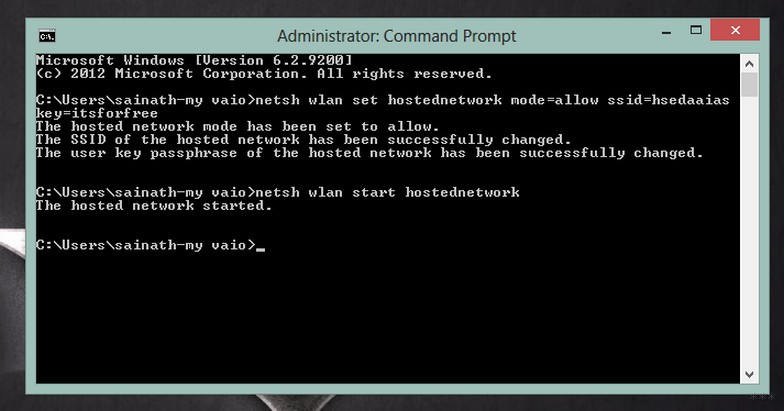
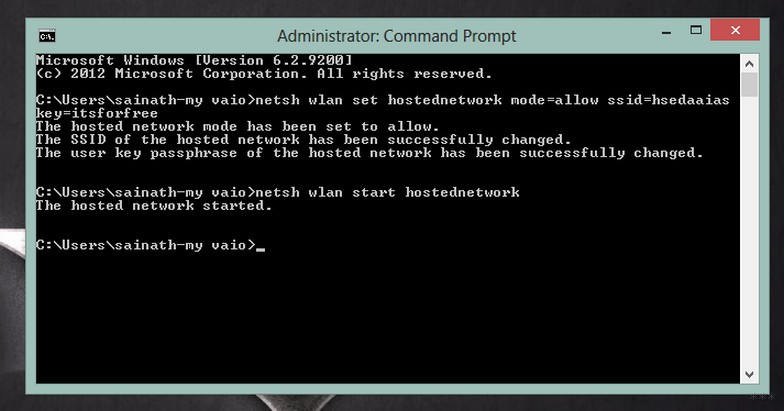
Остановка:
netsh wlan stop hostednetwork
Т.е. начали работу – включили сеть. Если нужно выключить – ввели вторую команду. Можно и не отключать ее совсем. Ведь после перезапуска системы процедуру все равно придется повторить заново.
Можно создать простой файл с расширением .bat и ввести туда команду создания сети и ее запуск. Файл исполняемый, запускается двойным кликом – это автоматизирует вам процесс создания сети (но не забывайте исполнять его от имени администратора). Можно его закинуть и в автозагрузку.
Раздача интернета
Одно дело создать точку доступа, другое дело завести в нее интернет. Допустим, что интернет у нас идет по проводу, а оттуда мы хотим разрешить всем пользователям нашей точки доступа его использование. Что делать?
- Переходим в Центр управления сетями (на Windows 10 Параметры сети и интернет):
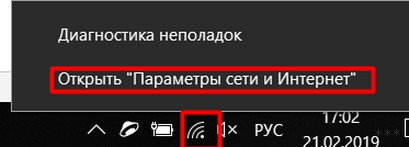
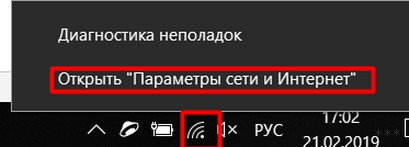
- Изменение параметров адаптера (на Windows 10 Настройка параметров адаптера):
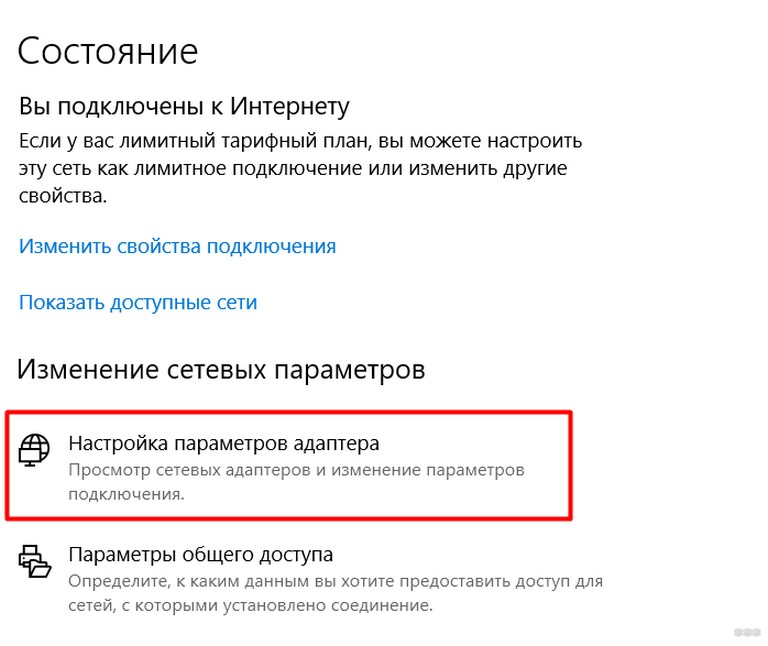
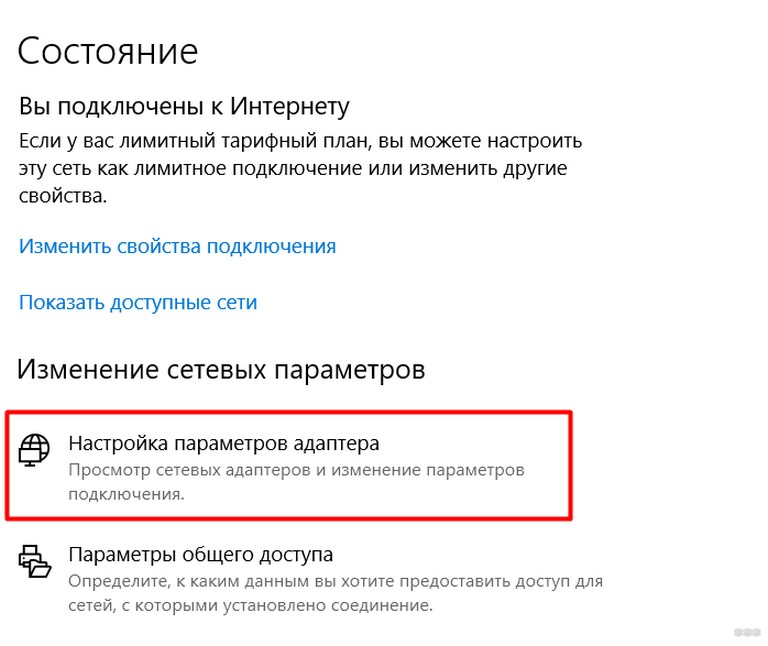
- Теперь выбираем наше сетевое соединение. Щелкаем по нему правой кнопкой мыши и выбираем Свойства:
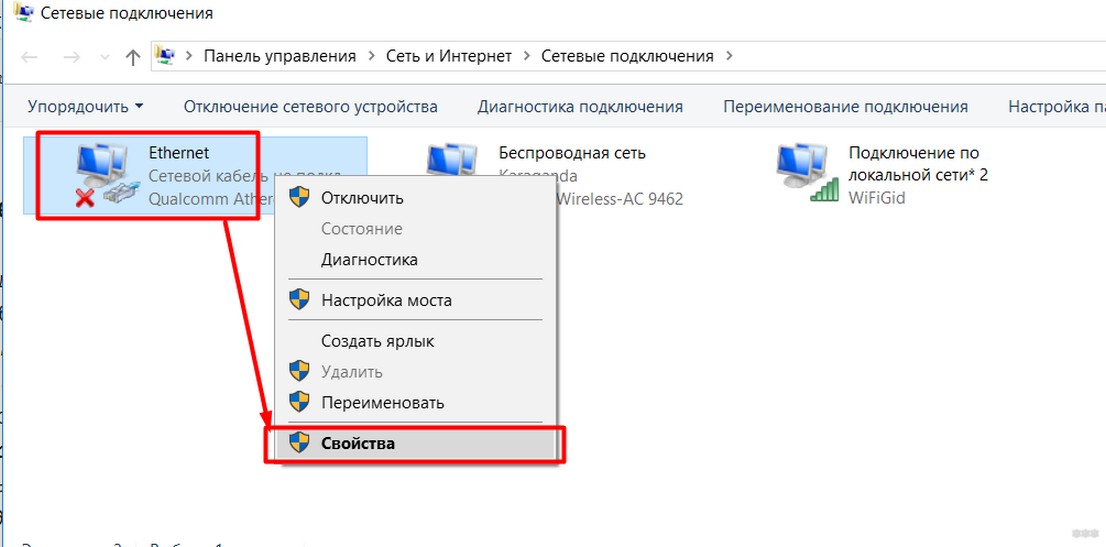
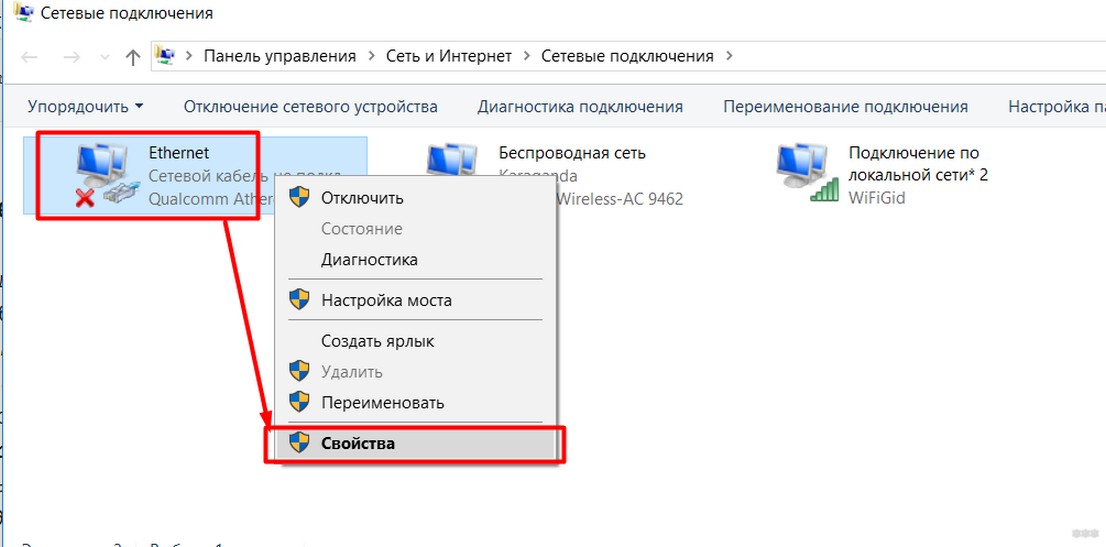
Если у вас не проводной соединение, а другой Wi-Fi или же USB модем – проводите действия над его соединением.
- Переходим во вкладку «Доступ» и ставим галочку разрешения. В списке указываем нашу созданную точку доступа.
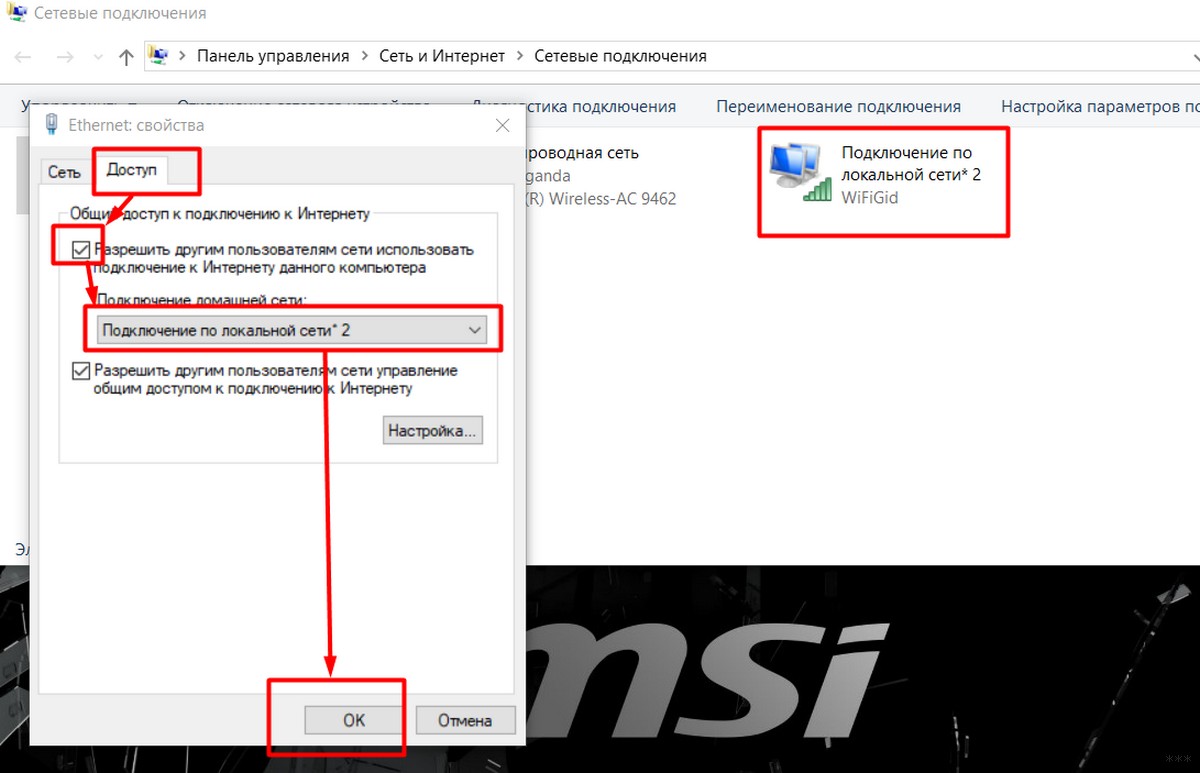
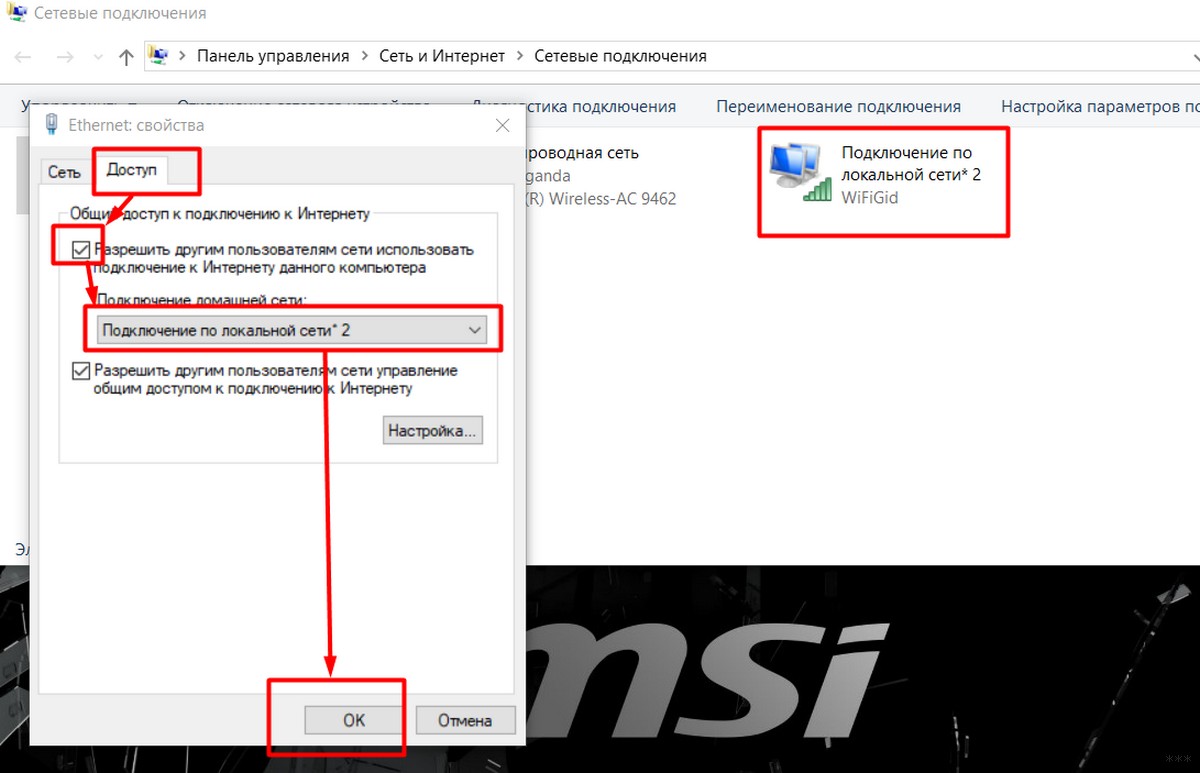
После этого шага все должно заработать!
Возможные проблемы
Ошибок может возникнуть вагон и маленькая тележка. Причин к этим ошибка – еще больше. Так что комментарии всегда открыты к обсуждению, ибо кто его знает какой случай поймаете вы. Здесь лишь общие проблемы и обычные пути к их решению, но у вас все может быть по другому!
Не создается сеть
Еще при первой команде вылетает ошибка? На что обратить внимание:
- Запуск – только от имени администратора. Без исключений!
- Драйверы – обновить. А если не помогает – читать форумы по своей модели Wi-Fi модуля, может он особенный и не предназначен для создания точки доступа. Проверить поддержку размещенной сети можно следующей командой. Убедитесь, что в графе разрешения будет стоять ДА.
netsh wlan show drivers
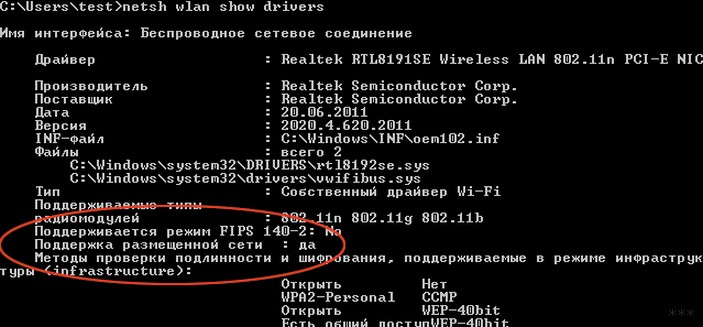
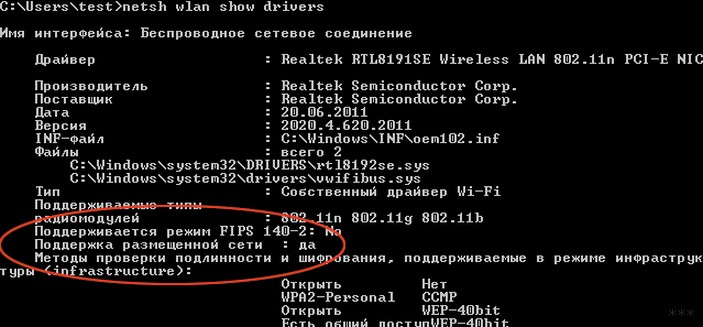
Альтернативная команда покажет и поддержку, и уже созданную сеть:
netsh wlan show hostednetwork
- Точно ли в системе есть Wi-Fi? А то были случаи, когда люди пытались сделать это на компьютере, на котором с рождения не было никакого Wi-Fi. Бывают такие и ноутбуки…
- Пробуем отключить и включить наш виртуальный адаптер:
netsh wlan set hostednetwork mode=disallow
netsh wlan set hostednetwork mode=allow
После исполнения команд повторите процедуру с созданием сети и заданием имени и пароля к ней.
Не стартует
Обычно вылетает ошибка «Не удалось запустить размещенную сеть» с разными приписками. Что можно попробовать, если команда к старту не приводит к успеху:
- От администратора!!!
- А перезагрузите-ка компьютер, может помочь.
- Проверяем, что Wi-Fi сам по себе работает нормально.
Не получается подключиться к сети
- Внимательно проверяем пароль. Если нужно – пересоздайте сеть еще раз той же командой.
- Другой вариант – кривые сетевые настройки. Рекомендую включить их получение автоматически, дабы не морочить себе голову. Как профилактика – перезагрузить раздающее устройство и принимающее.
Не открывает сайты
- Еще раз проверяем, что не забыли поставить галочку на раздачу, выбрали верное соединение в раздающих и не забыли сохранить.
- Если на подключаемом устройстве открывается, например, Скайп, но не работают сайты – проблема лежит в его сетевых настройках. Ставим или в автоматику, или перебиваем DNS на Google Public DNS.
Альтернативный софт
Как я уже писал, те же самые процедуры делают и другие программы. Вся их работа – подать красивый интерфейс и запустить все за вас. Вот лучшие из них:
- Virtual Router.
- Connectify.
- Не забывайте и про мобильный хот-спот на Windows 10 – это очень ускоряет включение поддержки размещенной сети.
На MacOS и Linux альтернативы есть, но без танцев с бубнами там не обойтись. Это же статья для 80% обычных пользователей компьютера, которые впервые сталкиваются с какой-то проблемой. Грузить же их по работе в консоли Linux на специфичный драйвер вайфая здесь не хотелось бы.
wifigid.ru
Команда netsh wlan start hostednetwork не работает независимо от того, что я пытаюсь — wifi
C:\Windows\system32 > netsh wlan show drivers
Имя интерфейса: беспроводное сетевое подключение
Driver : DW1501 Wireless-N WLAN Half-Mini Card Vendor : Broadcom Provider : Broadcom Date : 21/01/2010 Version : 5.60.48.35 INF file : C:\Windows\INF\oem26.inf Files : 5 total C:\Windows\system32\DRIVERS\BCMWL6.SYS C:\Windows\system32\bcmihvsrv.dll C:\Windows\system32\bcmihvui.dll C:\Windows\system32\drivers\vwifibus.sys C:\Windows\system32\bcmwlcoi.dll Type : Native Wi-Fi Driver Radio types supported : 802.11n 802.11g 802.11b FIPS 140-2 mode supported : Yes Hosted network supported : Yes Authentication and cipher supported in infrastructure mode: Open None Open WEP Shared None Shared WEP WPA2-Enterprise TKIP WPA2-Personal TKIP WPA2-Enterprise CCMP WPA2-Personal CCMP WPA2-Enterprise Vendor defined WPA2-Enterprise Vendor defined Vendor defined Vendor defined Vendor defined Vendor defined Vendor defined TKIP Vendor defined CCMP WPA-Enterprise TKIP WPA-Personal TKIP WPA-Enterprise CCMP WPA-Personal CCMP Authentication and cipher supported in ad-hoc mode: WPA2-Personal CCMP Open None Open WEP IHV service present : Yes IHV adapter OUI : [00 10 18], type: [00] IHV extensibility DLL path: C:\Windows\System32\bcmihvsrv.dll IHV UI extensibility ClSID: {aaa6dee9-31b9-4f18-ab39-82ef9b06eb73} IHV diagnostics CLSID : {00000000-0000-0000-0000-000000000000}
Я отключил и повторно включил его много раз. Все еще не понятно, что происходит неправильно, я всегда получаю сообщение об ошибке
«C:\Windows\system32 > netsh wlan start hostednetwork Не удалось запустить размещенную сеть. Устройство, подключенное к системе, не работает. «
Команды до этого работают отлично. Также активирован виртуальный адаптер и все.
netsh wlan show hostednetwork
C:\Windows\system32 > netsh wlan show hostnetwork
Установленные сетевые настройки
Mode : Allowed SSID name : "Lathiyas" Max number of clients : 100 Authentication : WPA2-Personal Cipher : CCMP
Состояние хостинговой сети
Status : Not started
Затем попытался остановить хостинг-сеть и повторил еще одну ошибку. Я думаю, что есть некоторые проблемы с драйверами. Dell N5010 Windows 7-32bit. Пожалуйста, помогите.
источник поделитьсяqaru.site
используйте «netsh wlan set hostednetwork…», чтобы создать точку доступа Wi-Fi, и аутентификация не может работать правильно — wifi
Я запускаю netsh wlan show drivers и получаю вывод, содержащий Hosted network supported : Yes:
Interface name: Wireless Network Connection Driver : Broadcom 802.11n Network Adapter Vendor : Broadcom Provider : Broadcom Date : 8/22/2013 Version : 6.32.223.1 INF file : C:\Windows\INF\oem75.inf Files : 5 total C:\Windows\system32\DRIVERS\BCMWL664.SYS C:\Windows\system32\bcmihvsrv64.dll C:\Windows\system32\bcmihvui64.dll C:\Windows\system32\drivers\vwifibus.sys C:\Windows\system32\bcmwlcoi.dll Type : Native Wi-Fi Driver Radio types supported : 802.11n 802.11g 802.11b FIPS 140-2 mode supported : Yes Hosted network supported : Yes Authentication and cipher supported in infrastructure mode: Open None Open WEP Shared None Shared WEP WPA2-Enterprise TKIP WPA2-Personal TKIP WPA2-Enterprise CCMP WPA2-Personal CCMP WPA2-Enterprise Vendor defined WPA2-Enterprise Vendor defined Vendor defined Vendor defined Vendor defined Vendor defined Vendor defined TKIP Vendor defined CCMP Vendor defined Vendor defined Vendor defined Vendor defined WPA-Enterprise TKIP WPA-Personal TKIP WPA-Enterprise CCMP WPA-Personal CCMP Authentication and cipher supported in ad-hoc mode: WPA2-Personal CCMP Open None Open WEP IHV service present : Yes IHV adapter OUI : [00 10 18], type: [00] IHV extensibility DLL path: C:\Windows\System32\bcmihvsrv64.dll IHV UI extensibility ClSID: {aaa6dee9-31b9-4f18-ab39-82ef9b06eb73} IHV diagnostics CLSID : {00000000-0000-0000-0000-000000000000}
Тогда netsh wlan set hostednetwork mode=allow ssid=happy key=12345678, получим
The hosted network mode has been set to allow.
The SSID of the hosted network has been successfully changed.
The user key passphrase of the hosted network has been successfully changed.
Тогда netsh wlan start hostednetwork, получим
The hosted network started.
После этого, в Network and Sharing Center → Change adapter settings, я настроил общий хотспот, как сказал учебник.
Все выглядит хорошо. Затем я переключаю Wi-Fi, чтобы открыть на своем телефоне Android, найти «счастливую» сеть, выбрать «Подключиться», ввести пароль «12345678» (без кавычек).
Теперь он сначала намекает на «аутентификацию…» и, наконец, появляется ошибка: проблема аутентификации. Я уверен, что набрал правильный пароль, потому что я проверил «показать пароль» и попытался снова и снова…
Вот что netsh wlan show hostednetwork печатает:
Hosted network settings
-----------------------
Mode : Allowed
SSID name : "happy"
Max number of clients : 100
Authentication : WPA2-Personal
Cipher : CCMP
Hosted network status
---------------------
Status : Started
BSSID : 68:94:23:b9:86:9d
Radio type : 802.11n
Channel : 11
Number of clients : 0
Я попробовал перезагрузку, попытался сменить SSID, попытался сменить пароль, попробовал netsh wlan stop hostednetwork, а затем начал заново, прошло несколько дней, но пока не работает.
Если вам нужно больше данных или журнал об этой проблеме, сообщите мне, как ее приобрести, и я сделаю это.
Пожалуйста, помогите, спасибо!
Обновление: оно разрешено. Методы в предыдущих ответах судимы, но ничего хорошего. Все шаги без изменений, но изменить метод ввода, как я сказал в ответ, он работает. Спасибо вам всем.
qaru.site

